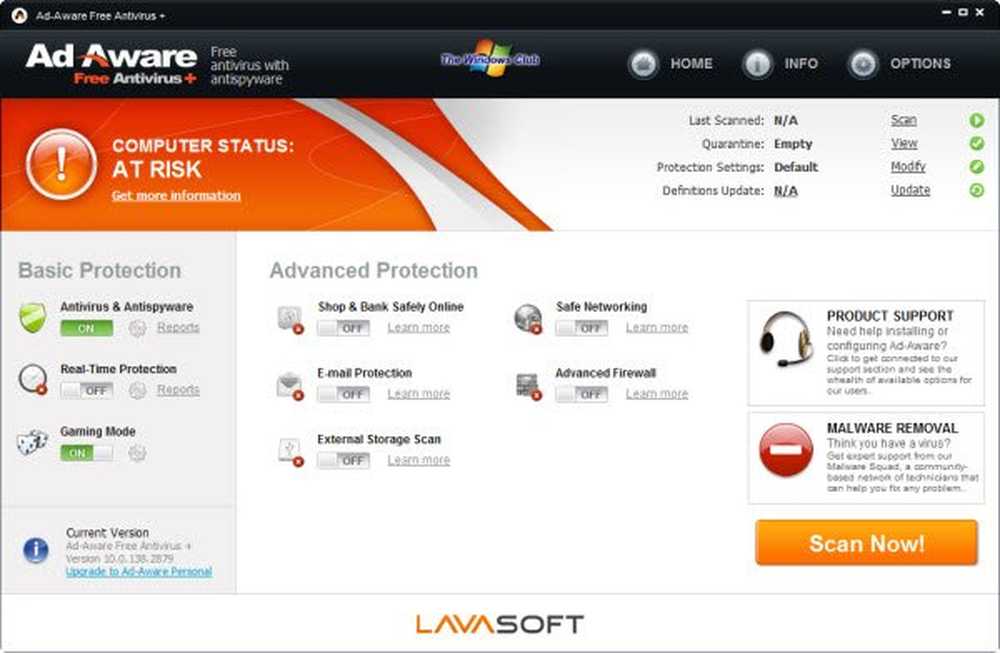Zahlungsmethode hinzufügen, bearbeiten, Kreditkarte im Windows Store unter Windows 10 entfernen
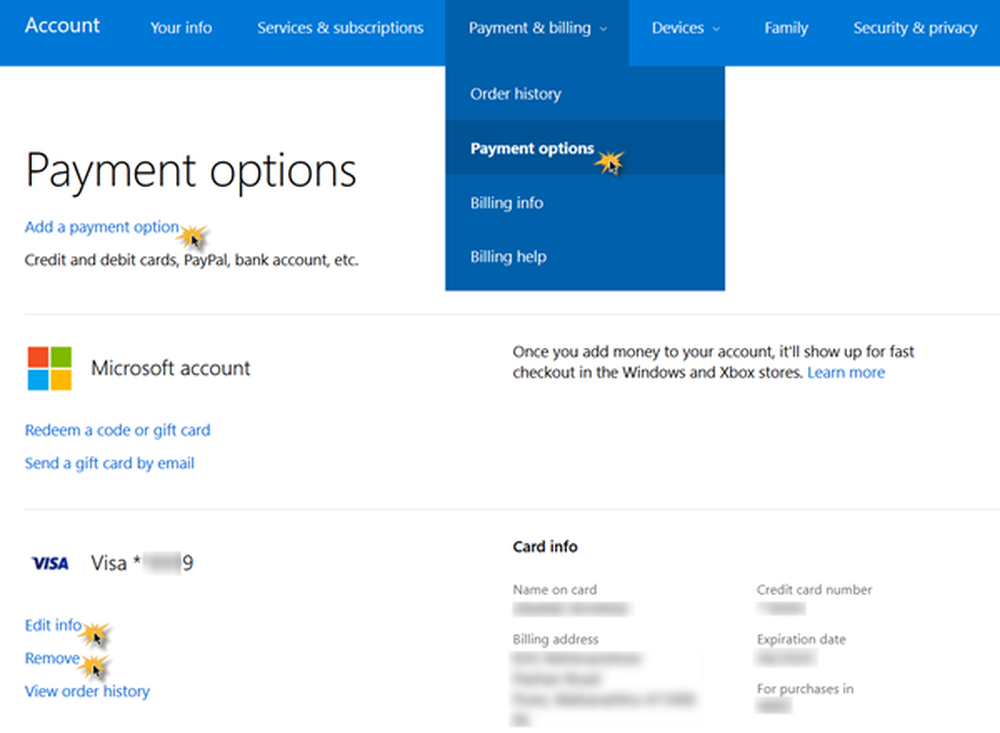
Bei Apps, die wir als Computer- oder Handybenutzer verwenden, geht es vor allem darum, Dinge zu erledigen: Buchen von Reisen, Überprüfen des Wetters, Arbeiten, Bearbeiten von Fotos, Überprüfen der Gesundheitsparameter usw. Wir möchten all diese Dienste kostenlos erhalten, aber manchmal bekommen Sie auch das, was Sie bezahlen zum. Wenn Sie ein paar Dollar ausschütten, erhalten Sie eine viel bessere App, die Ihnen das Leben erleichtert. Diese Apps in Windows Store Es lohnt sich, für das Upgrade-Erlebnis oder zusätzliche Funktionen zu zahlen, die über die kostenlose Version hinausgehen.
Zahlungsmethode in Windows 10 Store
Der Windows Store wie Google Play und der Apple App Store bietet die Möglichkeit, Zahlungsmethoden hinzuzufügen, zu bearbeiten oder zu entfernen, um kostenpflichtige Apps für Windows 10 herunterzuladen. Wenn Sie also eine App aus dem Windows Store kaufen möchten, müssen Sie dies tun um Ihrem Konto eine Zahlungsmethode hinzuzufügen. Sie können Ihre Zahlungsmethode bearbeiten oder entfernen oder, falls erforderlich, Ihre Einkäufe und den Abrechnungsverlauf anzeigen.
Wenn Sie fortfahren, App-Einkäufe über das Internet zu tätigen Windows Store, über ein Windows 10 Gerät oder Windows 10 Mobile Microsoft speichert Ihre Zahlungsmethode und Kreditkartendaten online auf seinen Servern. Dies macht es so, dass es Ihnen beim nächsten Einkauf sehr leicht fällt, da alle Details bereits vorhanden sind. Wenn Sie nun aus irgendeinem Grund Ihre Zahlungsmethode bearbeiten oder ändern oder Ihre Kreditkartendetails und -informationen löschen oder entfernen möchten, oder wenn Sie eine neue Zahlungsmethode hinzufügen, den Abrechnungs- und Transaktionsverlauf anzeigen möchten, zeigt Ihnen dieser Beitrag, wie es zu tun.
Zahlungsmethode für Windows Store hinzufügen oder bearbeiten
Melden Sie sich mit Ihren Microsoft-Konto-Anmeldeinformationen bei Ihrer Microsoft-Konto-Website an.
Sie können sogar auf diese Optionen und die Webseite über Ihr zugreifen Windows Store indem Sie es öffnen, klicken Sie auf Ihre Benutzersymbol, auswählen Zahlungsmöglichkeiten aus dem menü.

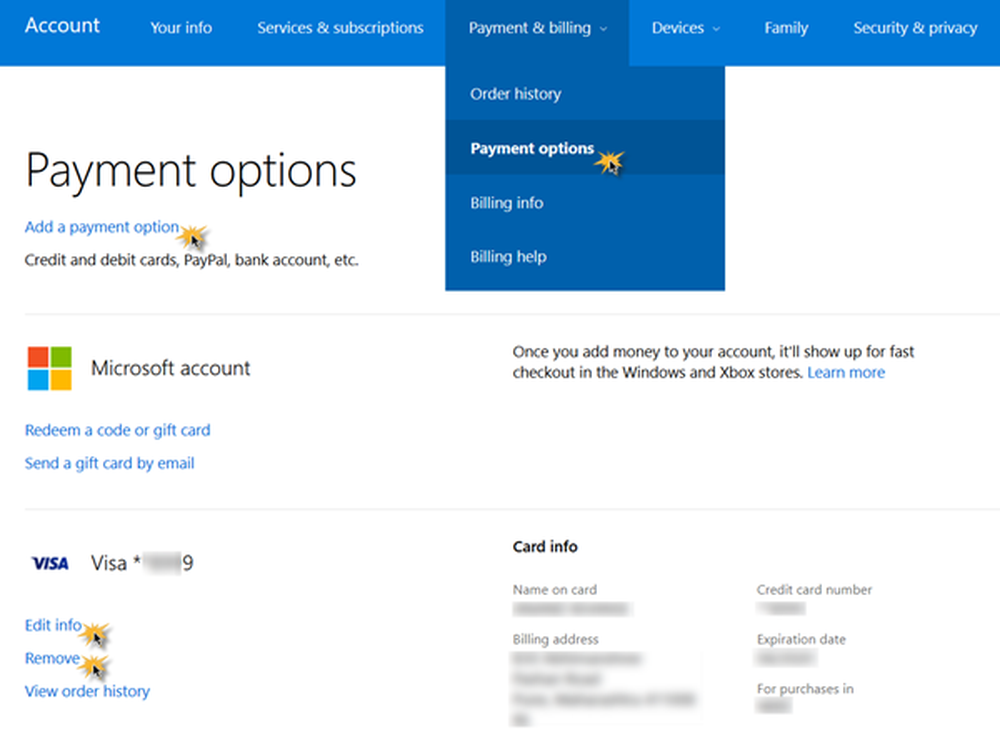
Hier sehen Sie eine Zahlung hinzufügen Verknüpfung. Wählen Sie hier eine Zahlungsoption aus, um Land, Land und andere Details hinzuzufügen. Speichern und schließen.
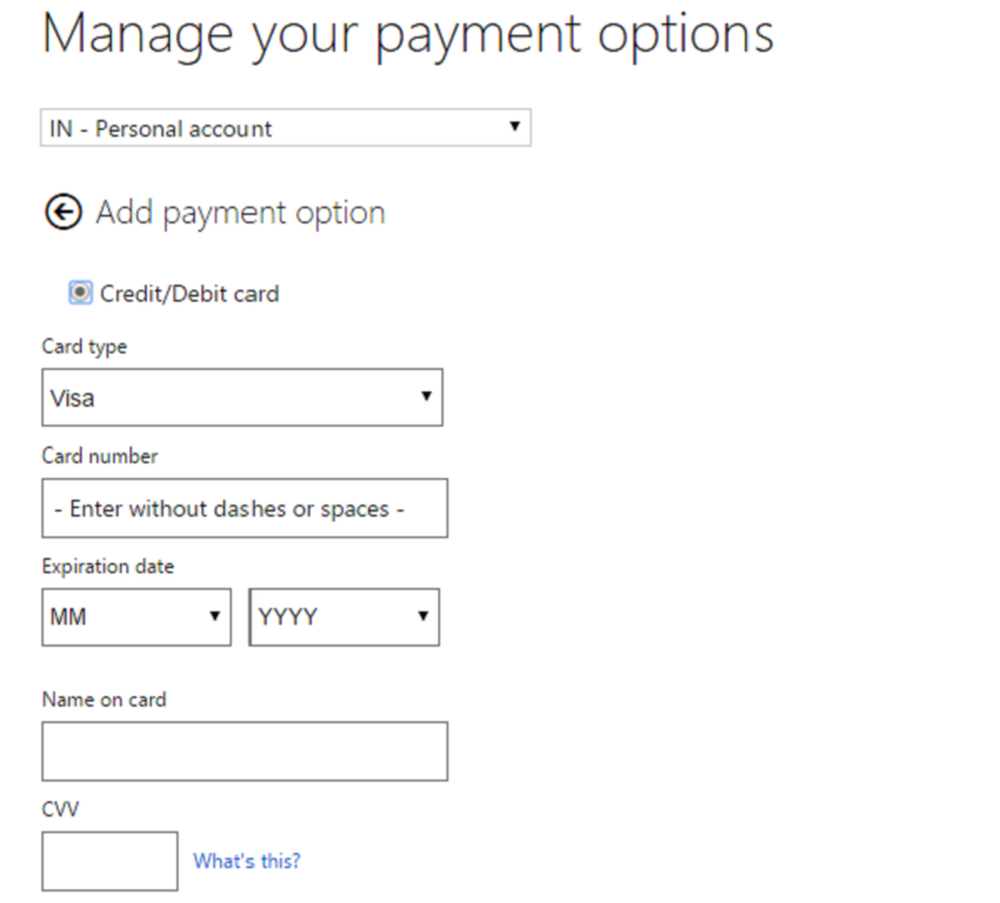
Um die Informationen zu Ihrer aktuellen Zahlungsmethode zu bearbeiten, klicken Sie auf Bearbeitungs Information Seite. Hier finden Sie Einstellungen, mit denen Sie Ihre Zahlungsoptionen oder Zahlungsmethode bearbeiten bearbeiten können. Ändern Sie Ihre Kreditkartennummer, Adresse und andere Details. Klicken Sie auf App-Zahlungsoption, um eine Option hinzuzufügen, und befolgen Sie die Anweisungen bis zum Ende. Sie können auch alle erforderlichen Informationen bearbeiten. Klicken Sie auf Weiter, Senden und beenden Sie das Programm.
Entfernen Sie die Kreditkarte aus dem Windows Store
Um Ihre Kreditkarte zu entfernen, können Sie hier auf derselben Seite auch eine Löschen Verknüpfung. Klicken Sie darauf, bestätigen Sie und schließen Sie den Vorgang.
Die Kreditkarte wird entfernt.
Wenn Sie daran interessiert sind, Ihre Abrechnungsverlauf, klicke auf das Bestellverlauf anzeigen.
Sie können alle Einkäufe sehen. Du kannst sogar Drucken eine Aussage heraus.
Hoffe das hilft!